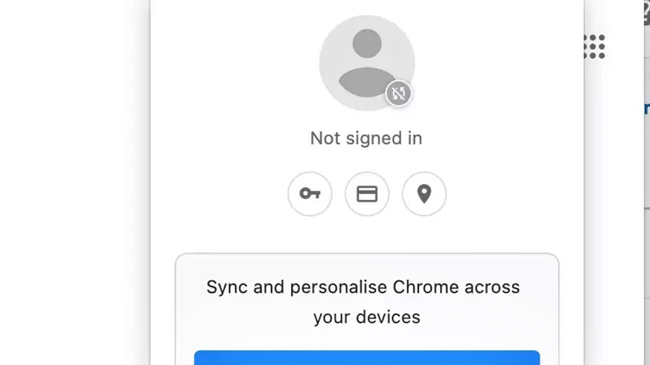క్రోమ్ ఫీచర్స్ ఓ లుక్ వేయండి
ABN , First Publish Date - 2021-03-27T05:57:01+05:30 IST
ఇంటర్నెట్ బ్రౌజర్గా గూగుల్ క్రోమ్కు ఉన్న పాపులారిటీ తెలిసిందే. అందులో ఉన్న సౌకర్యాలే క్రోమ్కు ఆ ఆదరణను తీసుకు వచ్చాయి. అయితే అందులో ఉన్న కొన్ని ఫీచర్లు చాలా మంది ఉపయోగించకపోయి ఉండవచ్చు లేదా అసలు తెలిసి కూడా
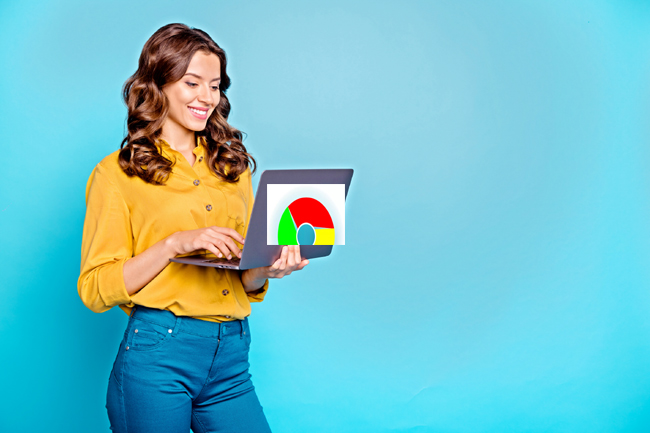
ఇంటర్నెట్ బ్రౌజర్గా గూగుల్ క్రోమ్కు ఉన్న పాపులారిటీ తెలిసిందే. అందులో ఉన్న సౌకర్యాలే క్రోమ్కు ఆ ఆదరణను తీసుకు వచ్చాయి. అయితే అందులో ఉన్న కొన్ని ఫీచర్లు చాలా మంది ఉపయోగించకపోయి ఉండవచ్చు లేదా అసలు తెలిసి కూడా ఉండకపోవచ్చు. క్రోమ్లో ఉన్న అలాంటి ఈ ఎనిమిది ఫీచర్లు చూద్దాం. ఇలాంటివే బ్రౌజర్ల పనిని సులువు చేస్తాయి.
నేరుగా ఆడియో/ వీడియో ప్లే
గూగుల్ క్రోమ్తో ఆడియో, వీడియో ఫైల్స్ను వీక్షించే అవకాశం ఉందని చాలా మందికి తెలియదు. న్యూ టాబ్ దగ్గరకు వీడియో/ఆడియో ఫైల్ను జాగ్రత్తగా డ్రాగ్ మనం చేయాల్సిన పని. ఇది బేసిక్ మీడియా ప్లేయర్. వెన్వంటనే ఓపెన్ అయి ఫైలు రన్ అవుతుంది.
మాల్వేర్ స్కానర్
క్రోమ్లో ఇన్బిల్ట్ మాల్వేర్ స్కానర్ ఉంటుంది. సెట్టింగ్స్లోని అడ్వాన్స్డ్ ఆప్షన్ దగ్గరకు వెళ్ళాలి. రీసెట్ అండ్ క్లీనప్ దగ్గరకు వెళ్ళి కంప్యూటర్లో ఎలాంటి వైరస్ లేకుండా క్లీన్ చేసుకోవచ్చు. ఇది కంప్యూటర్ను పూర్తిగా స్కాన్ చేస్తుంది. ఏవైనా వైరస్ ఉంటే కనుగొని వెంటనే క్లీన్ చేస్తుంది.

రీడర్ మోడ్
ఖాళీగా ఉన్నప్పుడు ఏదైనా ఆర్టికల్ చదవాలనుకున్నారు. అయితే అందులో ఇమేజ్లు లేదంటే ప్రకటనలపై మాత్రం ఆసక్తి లేదు. అలాంటప్పుడు రీడర్ మోడ్కు టర్న్ ఆన్ చేసుకుంటే సరిపోతుంది. కొత్త టాబ్లో రీడర్ మోడ్ కోసం chrome://flags/#enable-reader-mode టైప్ చేసి ఈ సదుపాయాన్ని పొందండి. ఒకసారి దీన్ని పొందితే చాలు, మీకు కావాలని అనుకున్న ఆర్టికల్ను దీనికి అనుసంధానం చేసి ఎలాంటి అడ్డంకులు లేకుండా, హాయిగా చదువుకోవచ్చు.
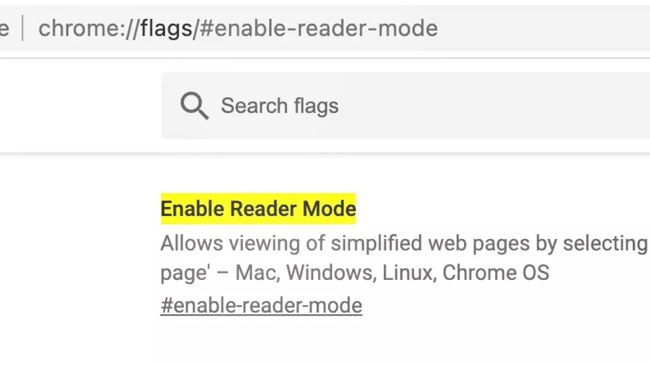
స్మార్ట్ఫోన్, టాబ్లెట్లోనూ
స్మార్ట్ఫోన్, టాబ్లెట్లోనూ మీరు కంప్యూటర్పై ఉపయోగించి ట్యాబ్ను ఓపెన్ చేసుకోవచ్చు. అడ్రస్బార్పై యుఆర్ఎల్పై క్లిక్ కొట్టి ఎంపిక “Send to your Devices option” చేసుకోండి. సేమ్ గూగుల్ అకౌంట్తోనే ఓపెన్ చేసి సింక్ను ఆన్ చేయాలి. అప్పుడు మాత్రమే అదే యూఆర్ఎల్ డివైజ్ మీదకు వస్తుంది.
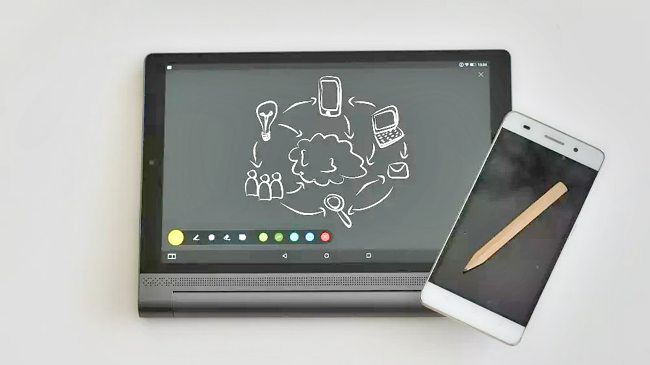
స్ట్రీమింగ్ సులువు
క్రోమ్లో టాప్లో ఉన్న మూడు చుక్కలను క్లిక్ చేయడం ద్వారా కేస్ట్ ఆప్షన్ను చూడవచ్చు. ఇది స్ర్కీన్ను చూసేందుకు ఉపయోగపడే ఆప్షన్. అయితే ట్యాబ్స్ లేదా మొత్తం డెస్క్టాప్ అన్నది ఎంపిక చేసుకోవాలి. యూట్యూబ్ లేదంటే ఒటిటి యాప్ను వీక్షిస్తున్నప్పుడు వీడియో కంటెంట్నూ స్ట్రీమ్ చేసుకోవచ్చు.

‘సేవ్’ ట్యాబ్స్
కొన్ని సందర్భాల్లో క్రోమ్ను అర్ధాంతరంగా మూసేయవచ్చు. మీరు వద్దు అనుకోనప్పటికీ కొన్ని ట్యాబ్లు మూసుకుపోవచ్చు. ఈ పరిస్థితి నుంచి బైటపడేందుకు ఓ మార్గం ఉంది. మెనూని ఓపెన్ చేసి సెట్టింగ్స్లోకి వెళ్ళండి. ఆన్ స్టార్టప్ ఆప్షన్ కనిపిస్తుంది. బైటకు వచ్చేటప్పుడు దాన్ని కంటిన్యూ చేయండి చాలు, మీరు ఎక్కడ ఆరంభించారో అక్కడకి వస్తారు.
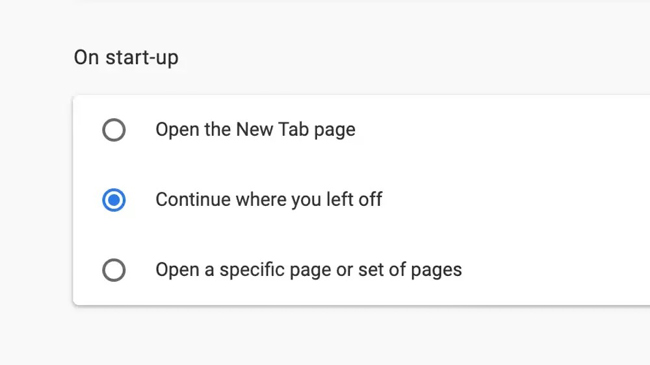
గ్రూప్టాబ్స్
క్రోమ్లో టాబ్ గ్రూపింగ్ ఫీచర్ గూగుల్లో ఉంది. దీంతో టాబ్లను లేబుల్స్, కలర్ కోడ్తో సులువుగా, పద్ధతిగా బ్రౌజ్ చేయవచ్చు. టాబ్పై రైట్ క్లిక్ చేసి యాడ్ టు న్యూ గ్రూప్ ఆప్షన్ను ఎంపిక చేసుకోవాలి. దీంతో టాబ్స్ను ఒక గ్రూప్నకు కలపడం లేదా తొలగించడం చేయవచ్చు. అలాగే మరో ఆప్షన్ షో, హైడ్ కోసం కూడా ఉంది.
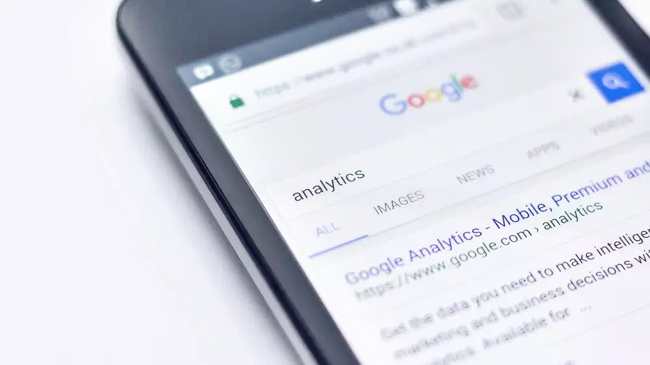
గెస్ట్ మోడ్
మీ కంప్యూటర్ ఉపయోగించుకుంటామని కొలీగ్ లేదంటే ఫ్రెండ్ అడగొచ్చు. అయితే ఇంటర్నెట్లో మీరు ఏమి బ్రౌజ్ చేశారన్నది వారికి తెలియడం మీకు ఇష్టం కాకపోవచ్చు. అలాంటి సందర్భాల్లో గెస్ట్ మోడ్ బాగా ఉపయోగపడుతుంది. గూగుల్ అకౌంట్ అవతార్లోకి వెళ్ళి రైట్ కార్నర్ టాప్లో క్లిక్ చేసి గెస్ట్ మోడ్ను ఎంపిక చేసుకుంటే చాలు, మీ డేటా యావత్తు ప్రైవేటుగా ఉంటుంది. అంటే మీరు బ్రౌజ్ చేసినవి వాళ్ళు చూడలేరు.